
≣ 목차
스마트폰 사용이 많아지면서 구글 플레이스토어에서 앱과 게임을 구매하거나 구독 서비스를 이용하는 경우가 많아지고 있습니다.
특히, 구글 플레이 결제를 하고자 하는 분들이 늘고 있는데요. 카카오뱅크 미니카드는 구글 플레이 결제 수단으로 추가할 수 없어 직접 결제가 불가능하다는 단점이 있죠.
하지만 카카오뱅크 미니계좌를 이용해 구글 플레이를 결제할 수 있는데요. 지금부터 함께 알아보시죠.
카카오뱅크 미니카드, 계좌로 구글 플레이 직접 결제를 할 수 없는 이유
구글 플레이는 국제 결제가 가능한 카드와 계좌만 결제 수단으로 등록할 수 있습니다. 미니카드와 계좌는 국내 전용으로 한정되어 있기 때문에 해외 결제 시스템과는 호환되지 않습니다.
또한 구글플레이스토어는 카드 결제 과정에서 VISA, MasterCard, AMEX 등의 결제 네트워크를 요구하는데, 미니카드는 결제 네트워크에 연결할 수 없어 결제 수단으로 등록할 수 없습니다.
위와 같은 이유로 카카오페이에 등록해서 카카오페이 결제수단으로 시도해도 결제를 할 수 없습니다.
구글 플레이 결제를 위한 미니계좌 활용방법
미니카드로 구글 플레이 직접 결제는 어렵지만 미니계좌를 활용해 간접적으로 결제할 수 있습니다.
카카오페이에 미니계좌를 연결하고 구글 기프트카드를 구매하는 방법인데요. 지금부터 자세하게 알아볼게요.
1. 미니계좌 네이버페이 등록
먼저, 미니계좌를 네이버페이에 등록해야 합니다.
카카오뱅크 앱에 로그인 후 미니계좌를 선택하고 계좌번호를 확인해 주세요.
네이버페이를 검색해서 웹사이트 혹은 네이버페이 앱에 접속해서 로그인을 합니다.
- 그럼 다음과 같은 화면이 나올 텐데요. 오른쪽 맨 위에 줄 세 개를 클릭합니다.
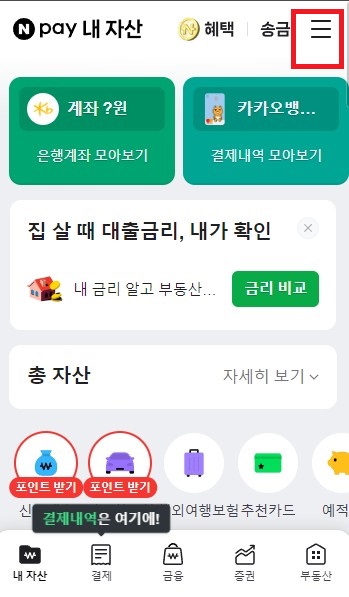
- 다음화면에서 '페이 설정'으로 들어가 주세요.
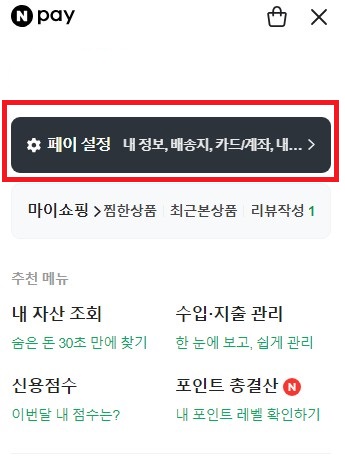
- 페이 설정 화면에 보시면 '계좌 관리' 등록하기 메뉴가 있습니다.
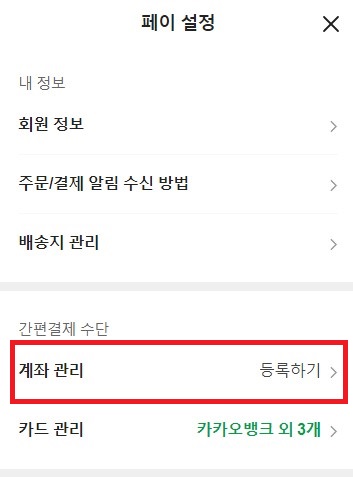
- 등록하기로 들어오시면 내 계좌에서 '계좌 연결'이 있습니다.
- 카카오뱅크 미니계좌 번호를 입력하고 본인 인증을 통해 계좌를 연결하면 네이버 페이 등록이 완료됩니다.
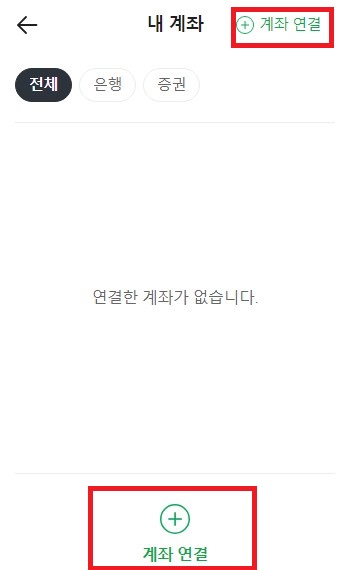
2. 구글 키프트카드 구매
- 미니계좌를 네이버페이에 등록하셨다면, 구글 기프트카드를 구매해야 합니다.
- 네이버 앱 왼쪽 맨 밑에 '스토어'로 들어가 줍니다.
- 그럼 다음과 같은 화면이 나오는데요. 검색창에 구글 키프트카드를 검색합니다.
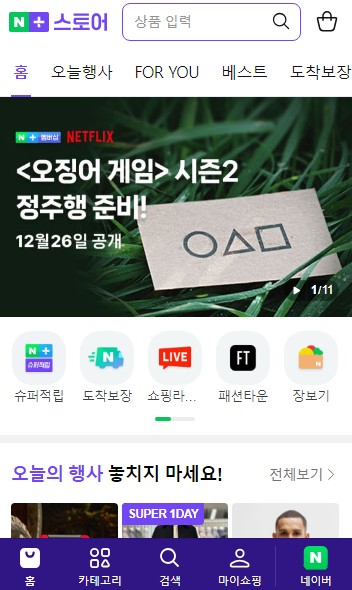
- 구글 기프트카드를 검색한 뒤, 원하는 금액의 구글 키프트카드를 네이버페이를 통해 결제합니다.
- 기프트카드 코드를 이메일이나 문자로 전송받습니다.
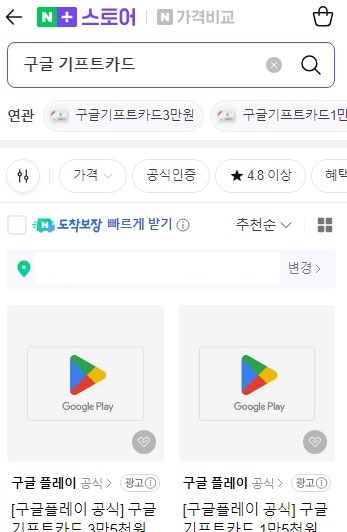
3. 구글 플레이에 코드 등록하기
여기까지 따라오셨다면 이제 결제가 가능합니다.
- 스마트폰에서 구글 플레이스토어 앱을 실행합니다.(PC에서도 가능)
- 오른쪽 맨 위 프로필을 클릭하면 다음과 같은 화면이 나오는데요.
- '결제 및 정기 결제'를 선택합니다.
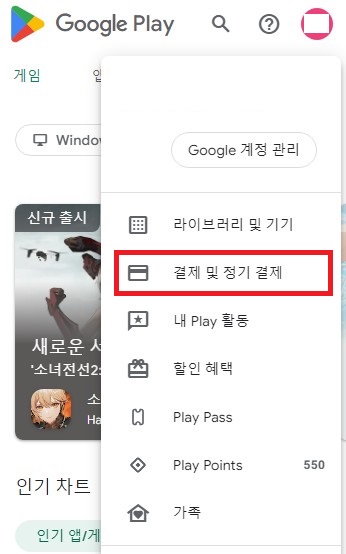
- 결제 및 정기 결제를 누르고 '코드 사용'이라는 메뉴를 클릭합니다.
- 받은 기프트카드 코드를 입력하고 확인을 누릅니다.
- 키프트카드 잔액이 충전되며, 구글 플레이에서 결제가 가능합니다.
4. 주의사항 및 팁
잔액 확인 필수: 미니계좌에 네이버페이 결제를 위한 충분한 잔액이 있는지 확인하세요.
인증 문제: 네이버페이 등록 과정에서 본인 인증이 실패할 경우 카카오뱅크 앱 설정을 다시 확인해 보세요.
카카오뱅크 미니계좌는 구글 플레이에서 직접 결제는 어렵지만 네이버페이를 통해 키프트카드 구매라는 방법으로 이용할 수 있습니다.
과정이 다소 복잡할 수 있지만 카카오뱅크 미니를 이용하신다면 위와 같은 방법으로 결제를 원활히 이용할 수 있습니다.
앱 구매나 구독 서비스가 필요하다면 한번 해보세요!
'생활플러스' 카테고리의 다른 글
| 카카오뱅크 모임통장 자동이체 등록 및 해지 방법 (0) | 2024.12.24 |
|---|---|
| 청년 문화예술패스 최대15만원 지금 신청하세요 (0) | 2024.04.05 |
| 다이소 리들샷 사용방법, 재고확인 (1) | 2024.02.28 |



댓글